Questo articolo è stato prodotto utilizzando la traduzione automatica.
Logica di attività "contrassegnata come completata"
Attività in Pipedrive hanno una logica avanzata di "segnata come fatta" che ti permette di tracciare quando l'attività è stata pianificata e quando è stata segnata come fatta.
Ecco come appare nelle diverse sezioni del tuo account.
Vista calendario
La vista calendario mostra sempre le attività in base alla data di scadenza programmata, indipendentemente da quando sono state contrassegnate come completate.
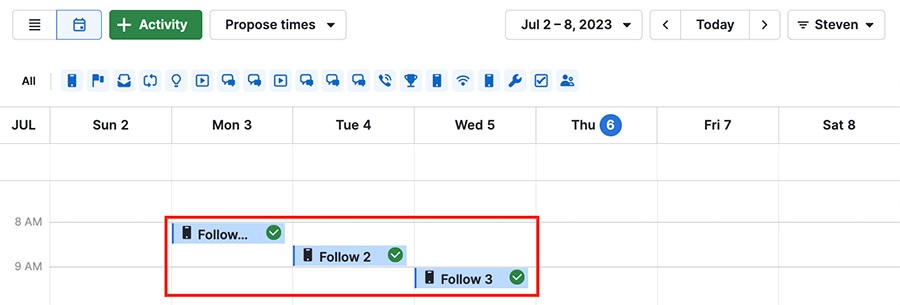
Nell'esempio sopra, tutte e tre le attività sono state contrassegnate come completate (indicate dai segni di spunta verdi sul lato destro), ma la loro posizione non è cambiata.
Vista elenco
Puoi visualizzare e ordinare nella vista elenco delle attività in base al tempo contrassegnato come svolto.
Utilizza l'icona ingranaggio in alto a destra per modificare le colonne della vista elenco, quindi seleziona "tempo contrassegnato come svolto" e "salva".
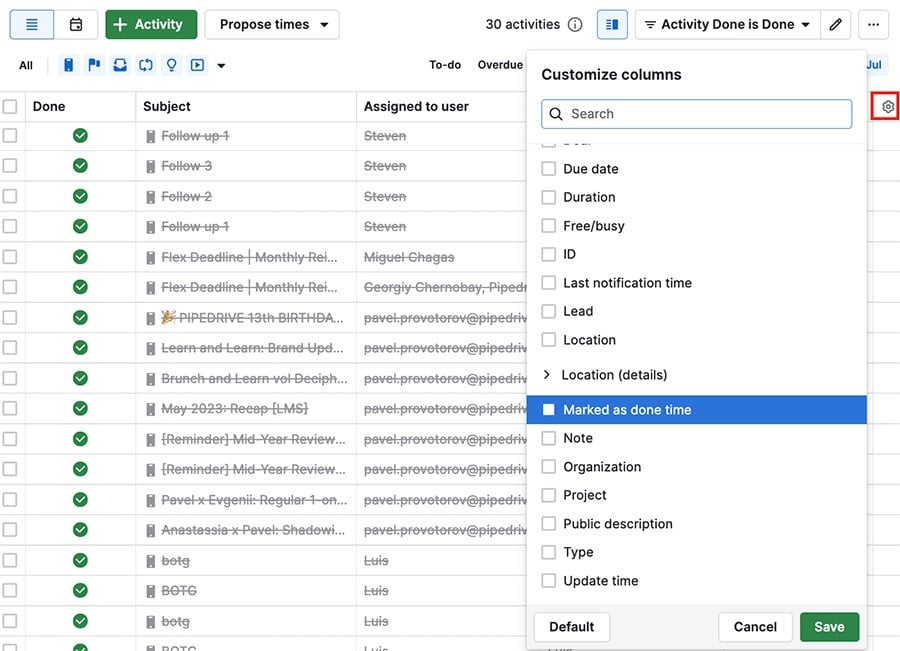
Puoi vedere il tempo svolto per qualsiasi attività rilevante e ordinare in base a quelle completate più o meno di recente facendo clic sulla barra in alto della colonna.
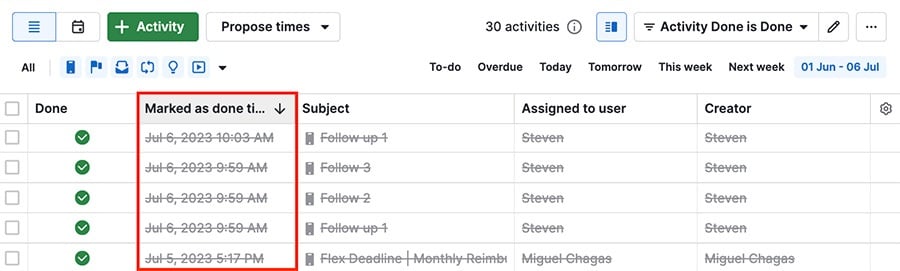
Vista dettaglio
Nella vista dettaglio di un elemento, le attività collegate sono ordinate per la loro data di scadenza, che è visibile sotto il titolo di qualsiasi attività nella cronologia dell'elemento.
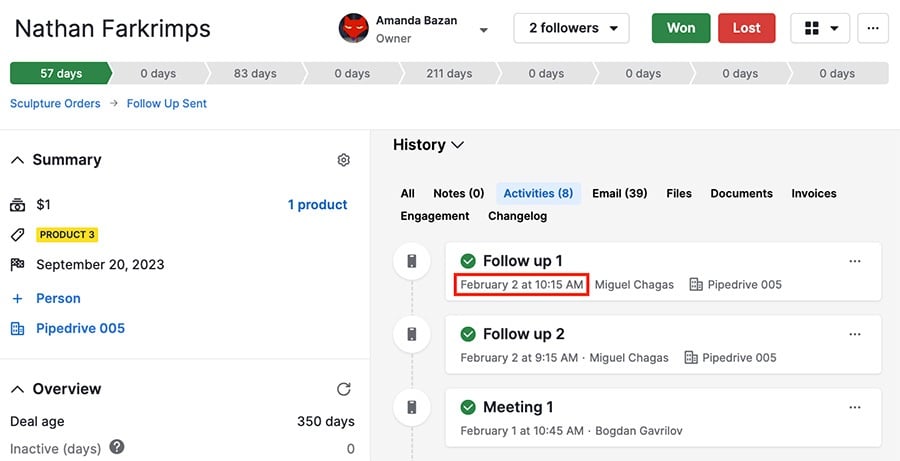
Questo articolo è stato utile?
Sì
No